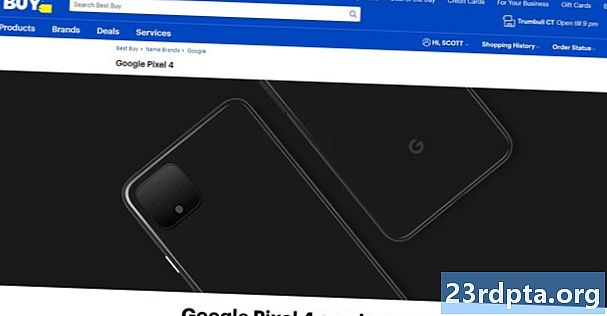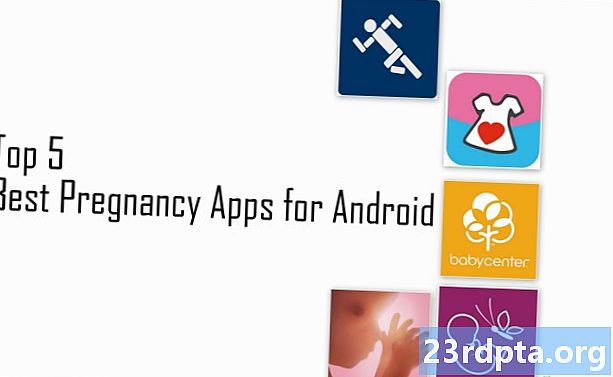
Contenido
- AZ Screen Recorder
- Juegos de Google Play
- Grabador de pantalla por Kimcy929
- Twitch, YouTube Gaming y aplicaciones de grabación de pantalla similares
- Vysor y aplicaciones similares
- Otros métodos para la grabación de pantalla

Una de nuestras solicitudes más frecuentes de los lectores es decirles cómo grabar su pantalla en Android. La funcionalidad ha existido durante bastante tiempo, pero generalmente requiere algunos ajustes y ajustes para obtenerla. En Android Lollipop, tienen un método de grabación de pantalla integrado en el sistema operativo y así es como la mayoría de las personas lo hacen en estos días. Echemos un vistazo a algunas aplicaciones de Android y algunos otros métodos para obtener su grabación de pantalla. Tenga en cuenta que los cambios en Android Pie prohíben que las aplicaciones graben sonido interno, por lo que sus videos probablemente no tendrán el sonido de nada que usted haga. Es lamentable, pero es culpa de Google.
- AZ Screen Recorder
- Juegos de Google Play
- Grabador de pantalla por Kimcy929
- Contracción nerviosa
- Vysor
AZ Screen Recorder
Precio: Gratis / $ 2.99
AZ Screen Recorder es el estándar de oro para aplicaciones de grabadoras de pantalla. Es ligero, fácil, accesible y barato. Cuenta con un botón de superposición que no interfiere con el contenido grabado. Además, puede agregar la cámara frontal para cosas como transmisiones de juegos o comentarios. Incluso tiene un pequeño editor de video incorporado. De esa manera, puede eliminar las partes que no importan. Por supuesto, no requiere root, no tiene marcas de agua, no hay límites de tiempo y más. La versión pro cuesta $ 2.99. Es probablemente el mejor y más popular grabador de pantalla disponible.
Juegos de Google Play
Precio: Gratis
Google Play Games no es solo un centro para tus juegos móviles. También tiene una función de grabación de pantalla. Funciona bastante bien Sin embargo, es principalmente solo para jugadores. Inicia el juego con la grabadora de pantalla directamente desde la aplicación. Registra tus cosas y luego se detiene como debería. Puede sortear la limitación de solo juegos saliendo del juego a mitad de la grabación y luego yendo a la aplicación que desee. Sin embargo, en ese punto, probablemente recomendaríamos AZ en su lugar. Probablemente sea una mejor opción para los jugadores en lugar de cosas normales.
Grabador de pantalla por Kimcy929
Precio: Gratis / hasta $ 20.99
Screen Recorder de Kimcy929 es una buena y sencilla grabadora de pantalla. Hace lo básico bastante bien y tiene soporte para varios idiomas. Algunas de las características incluyen la grabación de la pantalla, la captura de pantalla, la compatibilidad con las cámaras del teléfono y algunas ediciones de video súper básicas al final de la grabación. Es bueno para cosas simples como mostrar algo en tu teléfono o algo así. Todavía recomendamos primero AZ Screen Recorder, pero esta no es una opción mala (y más simple). La versión gratuita también funcionó muy bien.
Twitch, YouTube Gaming y aplicaciones de grabación de pantalla similares
Precio: Gratis
Muchos servicios de transmisión ahora incluyen soporte móvil. Twitch y YouTube Gaming son dos de los más destacados. Simplemente transmites tu juego como de costumbre. Ambos servicios le permiten descargar sus imágenes una vez que haya terminado. Es una buena solución especialmente para los jugadores. De hecho, es probablemente mejor que Google Play Games para este tipo de cosas. A diferencia de Google Play Games, es un poco difícil usar este para aplicaciones o cualquier otra cosa que no sean juegos. Al menos estos servicios son gratuitos.
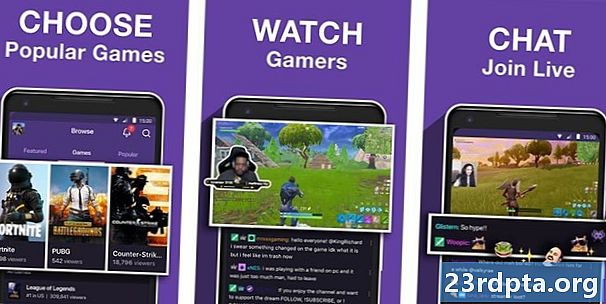
Vysor y aplicaciones similares
Precio: Gratis con anuncios / $ 2 / mes / $ 10 / año / $ 40 / de por vida
Vysor es una pequeña aplicación divertida que te permite transmitir tu dispositivo a la pantalla de tu computadora a través de USB. A partir de ahí, puede usarlo en su computadora o grabarlo en la pantalla en su PC si lo desea. Tiende a funcionar bastante bien, aunque necesitará desembolsar un poco de dinero para obtener calidad HD. Esta aplicación no registra nada por sí sola, así que no esperes ninguna opción para hacerlo. Tendrás que grabarlo en tu computadora por tu cuenta. Si esta aplicación no es adecuada para usted, TeamViewer es otra opción decente en este espacio. Sin embargo, necesita una aplicación de grabación de pantalla en su computadora para capturar imágenes.

Otros métodos para la grabación de pantalla
Hay otras formas de grabar su pantalla en Android y eso es mediante el uso de hardware. Hay dos formas principales de hacerlo utilizando hardware:
- Si estás en un dispositivo con Android Lollipop (o superior), puedes usar ADB para grabar tu pantalla. Tenemos un gran tutorial que puede leer para aprender cómo hacerlo y puede encontrarlo haciendo clic aquí.
- Los profesionales a menudo usan una tarjeta de captura para conectar su dispositivo Android directamente a su computadora y grabarlo desde allí. Las tarjetas de captura pueden ser bastante caras, pero probablemente obtendrá las mejores velocidades de cuadros y calidad. Además, graba directamente en el disco duro de su computadora, lo que permite grabaciones mucho más grandes. Tenga en cuenta que tendrá que solucionar algunos problemas potenciales de HDCP, así que ponga en funcionamiento el viejo motor de búsqueda. La mayoría de las tarjetas de captura vienen con software de grabación de pantalla. Eso resuelve ese problema para ti.
- Hay otras aplicaciones como Vysor en la tienda de aplicaciones de Google Chrome. La idea básica es conectar su teléfono a su computadora. Se refleja la pantalla directamente a su computadora. A partir de ahí, solo tienes que descubrir cómo grabarlo tú mismo. No es el método más fácil de ninguna manera. Cada aplicación también tiene una configuración diferente. Sin embargo, es una opción.
- Algunas Chromebooks ahora incluyen la capacidad de duplicar su dispositivo Android directamente. Esto, por supuesto, requiere comprar una Chromebook. Es un gasto irrazonable para lo que debería ser una tarea relativamente simple. Sin embargo, tratamos de cubrir todas las bases aquí y esta es definitivamente una opción. Sin embargo, aún necesita una aplicación para grabar su pantalla de Chromecast.
Si nos perdimos algunos buenos métodos de grabación de pantalla en Android, ¡cuéntanos sobre ellos en los comentarios! ¡También puedes hacer clic aquí para ver nuestra última aplicación de Android y listas de juegos!
Próximo - Cómo tomar una captura de pantalla en Android